W ciągu ostatnich dwóch lat miliony pracowników przeniosło się do konfiguracji Work From Home (WFH). To nowe ustawienie może stanowić pewne przeszkody dla przeciętnego człowieka. Jednak zdalni pracownicy z iPhonem mogą wykonywać sprytne hacki poniżej, aby zwiększyć produktywność i udoskonalić swoją rutynę WFH.mi.
Użyj skali szarości, aby Twój telefon był mniej atrakcyjny w ciągu dnia
Jak większość ludzi, możesz spędzać dużo czasu na przewijaniu iPhone’a. Może lubisz być na bieżąco z najnowszymi wiadomościami, grać w gry lub korzystać z mediów społecznościowych.
Twój iPhone może wydawać się, że prosi Cię o uwagę w ciągu dnia, zmniejszając produktywność i utrudniając koncentrację. Na szczęście istnieje prosty, ale skuteczny sposób na zmniejszenie chęci przewijania.
Rozważ zmianę iPhone’a na skalę szarości, która Usuwa jasne kolory To może być kuszące i trzymać oczy zamknięte na ekranie. Usuwanie stymulujących kolorów neuronów Udowodniono naukowo, że pomaga Demotywuj użytkowników, aby sprawdzali swoje telefony i pozostawali na nich bez zastanowienia.
Po prostu odwiedź Ustawienia> Dostępność> Rozmiar wyświetlacza i tekstu> Przełącz filtry kolorów i wybierz Skala szarości.
Skonfiguruj rutynę Nie przeszkadzać
Ważną cechą Apple’a w iOS 15 jest skupienie. Dzięki ustawieniu ostrości możesz mieć większą kontrolę nad powiadomieniami, połączeniami lub wiadomościami przychodzącymi z iPhone’a w ciągu dnia pracy. Możesz nawet ustawić rutynę „Skupienie się na pracy”, która uruchamia się, gdy zaczynasz i kończy się, gdy kończysz dzień.
Tryb ostrości może również synchronizować się między iPhonem, Apple Watch i komputerem Mac. Po przejściu do Ustawienia > Fokus, możesz Wybierz Udostępnij na różnych urządzeniach, więc ustawienia powiadomień będą takie same na telefonie i komputerze. Może to zmniejszyć liczbę połączeń lub wiadomości wyświetlanych na ekranie, zmniejszając prawdopodobieństwo, że będziesz chciał odebrać.
Podłącz mysz do iPhone’a
Kolejnym hackiem iPhone’a, który warto wypróbować, jest podłączenie myszy do iPhone’a. Najłatwiejszą opcją jest podłączenie myszy Bluetooth do telefonu, ale możesz też użyć myszy przewodowej z kluczem USB. Jeśli kupiłeś podstawowe akcesoria komputerowe do WFH Wygodna podkładka pod mysz Lub mysz Bluetooth, rozważ użycie iPhone’a jako dodatkowego ekranu.
iPhone’y automatycznie wykryją mysz Bluetooth, jeśli jest w trybie parowania. Jeśli chcesz kontrolować śledzenie i szybkość myszy, przejdź do Ustawienia> Dostępność> Dotyk> AssistiveTouch> i dostosuj suwak w zależności od swoich preferencji.
Używaj limitów aplikacji do zarządzania rozproszeniami
Jeszcze przed epidemią Około 85% firm Zgłoszono wyższą produktywność pracowników dzięki elastycznej lub zdalnej polityce organizacji pracy. Aby jednak te statystyki pozostały prawdziwe, zarządzanie rozproszeniami jest istotną częścią każdej rutyny w WFH.
Jednym ze sposobów na zrobienie tego na iPhonie jest użycie ustawienia Czas przed ekranem. Dzięki temu dowiesz się, ile czasu dziennie spędzasz na telefonie, ustawisz limity czasu aplikacji lub Nawet blokuj określone aplikacje Używasz go rutynowo. Czas przed ekranem w Ustawieniach to najlepsze miejsce do zarządzania wszelkimi rozproszeniami na iPhonie, które uniemożliwiają Ci pracę w ciągu dnia.
Użyj ustawień zastępowania tekstu
Jeśli spędzasz dużo czasu w ciągu dnia na wysyłaniu e-maili, wiesz, jak denerwujące może być pisanie każdego z osobna. Na iPhonie możesz użyć funkcji zastępowania tekstu jako hacka, aby pomóc w rutynie WFH.
Odwiedź Ustawienia> Ogólne> Klawiatura> Zastępowanie tekstu. Stamtąd wpisujesz frazę i opcjonalny skrót, który rozszerzy się na słowo lub frazę, którą próbujesz umieścić w wiadomości e-mail. To dobra sztuczka, która pozwala zaoszczędzić czas.
Użyj Siri jako kopii
Ludzie często zapominają o Siri Cenny cyfrowy asystent głosowy Może pomóc uprościć niektóre codzienne czynności w pracy. Jeden przydatny hack umożliwia Siri czytanie i pisanie e-maili lub sprawdzanie wiadomości. Wystarczy dotknąć przycisku mikrofonu na klawiaturze telefonu, aby używać Siri jako transkrybatora.
Możesz też odwiedzić Ustawienia > Dostępność > Treść mówiona > Mowa ekranowa, aby Siri przeczytała Ci wiadomości.
Zawsze dobrze jest ponownie sprawdzić wiadomości lub e-maile przed ich wysłaniem, ponieważ Siri może nie być w 100% dokładna przez cały czas.
Użyj klawiatury na wiele urządzeń
Bez klawiatury praktycznie niemożliwe byłoby zrobienie czegokolwiek podczas WFH. tam Mnóstwo klawiatur bezprzewodowych do wyboru — niektóre z eleganckimi klawiszami, miękkimi przyciskami lub osłonami klawiatury, dzięki którym pisanie staje się dziecinnie proste. Innym typem klawiatury do aktualizacji konfiguracji WFH jest klawiatura z wieloma urządzeniami.
Pisanie na klawiaturze iPhone’a może być trudne, zwłaszcza dla dużych palców. Możesz skonfigurować Universal Control do pisania na iPhonie, jeśli masz Maca. Jeśli masz komputer, możesz kupić i podłączyć klawiaturę do wielu urządzeń, postępując zgodnie z instrukcjami produktu.
Użyj swojego iPhone’a, aby zwiększyć produktywność w WFH
Nie można zaprzeczyć, że oddzielenie życia osobistego od życia zawodowego jest trudne, nawet jeśli pracujesz w tradycyjnym środowisku biurowym. Rozważ użycie tych hacków iPhone’a, aby zwiększyć produktywność, zmniejszyć rozpraszanie i poprawić rutynę WFH.

„Nieuleczalny myśliciel. Miłośnik jedzenia. Subtelnie czarujący badacz alkoholu. Zwolennik popkultury”.


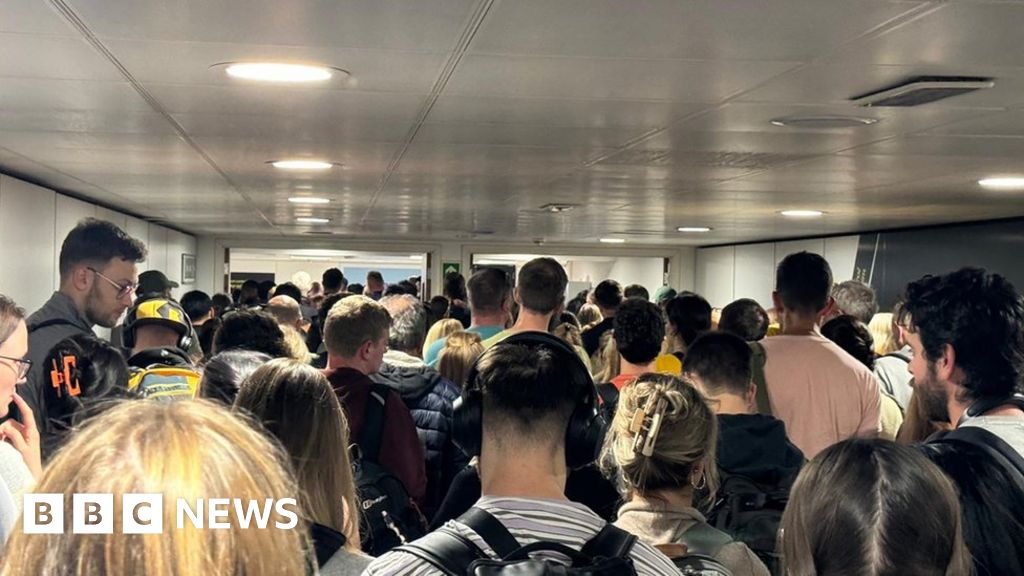




More Stories
2025 BMW M4 CS: To jest to
Ogłoszono Apple iPad Pro i iPad Air 2024 z chipem M4
Kyle Chayka z „The New Yorkera” opowiada o tym, jak sztuczna inteligencja przejmuje nasze procesy decyzyjne